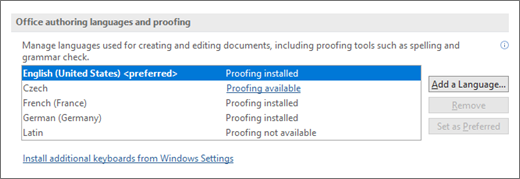
A Nyelvi Ellenőrzés Fontossága Az Office Alkalmazásokban
Manapság a gyors kommunikáció és dokumentumkészítés elengedhetetlen része a mindennapi munkának. Azonban még a legképzettebb emberek is könnyen elkövethetnek helyesírási és nyelvtani hibákat. Az Office alkalmazások, mint a Microsoft Word, Excel és PowerPoint, számos nyelvi ellenőrző funkcióval rendelkeznek, amelyek segítenek abban, hogy dokumentumaid professzionálisak és hibamentesek legyenek.
A nyelvi ellenőrzés használata különösen fontos akkor, ha dokumentumokat készítesz mások számára, legyen szó céges levelezésről, prezentációról vagy akár tudományos munkákról. Az Office nyelvi ellenőrző eszközei nemcsak a helyesírási hibákat segítenek kijavítani, hanem figyelmeztetnek a nyelvtani hibákra és stilisztikai problémákra is.
Nyelvi Ellenőrzés A Word-ben
Az egyik legismertebb Office alkalmazás, amely nyelvi ellenőrzést kínál, a Microsoft Word. A Word beépített nyelvi eszközei segítenek abban, hogy a dokumentumot gyorsan és hatékonyan ellenőrizhesd a helyesírási, nyelvtani és stilisztikai hibákra.
A Word nyelvi ellenőrzését egyszerűen aktiválhatod a következő módon:
- Nyisd meg a dokumentumot a Word-ben.
- Kattints a „Fájl” menüre, majd válaszd a „Beállítások” opciót.
- Az ablakban kattints az „Nyelv” fülre.
- Itt válaszd ki a kívánt nyelvet, például a „Magyar” nyelvet, ha magyar dokumentumot készítesz.
Miután beállítottad a megfelelő nyelvet, a Word automatikusan kijelöli a helyesírási és nyelvtani hibákat. Ha egy hibát észlel, a szöveg alá egy piros vonalat húz, míg a nyelvtani hibák kék vonallal jelennek meg.
Hogyan Kezeljük A Nyelvi Hibákat A Word-ben?
A helyesírási és nyelvtani hibák javítása egyszerű. Amikor a Word egy hibát észlel, kattints rá jobb gombbal, és az alkalmazás felajánlja a lehetséges javításokat. Az automatikus javítások mellett manuálisan is beírhatod a helyes szót vagy kifejezést.
Ha nem szeretnéd, hogy a Word automatikusan kijelölje a hibákat, vagy ha a nyelvi ellenőrzést teljesen kikapcsolnád, az „Nyelv” beállításoknál ezt is könnyedén megteheted.
Nyelvi Ellenőrzés Az Excel-ben
Az Excel a táblázatok és számadatok kezelésére van optimalizálva, de természetesen a szöveges tartalom is gyakran szerepel benne. Az Excel beépített nyelvi ellenőrzése segít a helyesírási hibák elkerülésében a cellákban található szövegek és megjegyzések esetén.
A nyelvi ellenőrzés aktiválása az Excel-ben hasonló módon történik, mint a Word-ben. A „Fájl” menüben válaszd a „Beállítások” opciót, majd az „Nyelv” szekcióban állíthatod be a kívánt nyelvet.
Bár az Excel nem olyan komplex nyelvi eszközökkel rendelkezik, mint a Word, a helyesírási ellenőrzés itt is hasznos, különösen akkor, ha a táblázatokban szereplő megjegyzések, cellákban lévő szövegek vagy címkék pontosak kell, hogy legyenek.
Nyelvi Ellenőrzés A PowerPoint-ban
A PowerPoint-ban történő nyelvi ellenőrzés szintén fontos, ha professzionális prezentációkat szeretnél készíteni. A prezentációkban a szöveges elemek kulcsfontosságúak, és bár a PowerPoint inkább a vizuális tartalomra koncentrál, a nyelvi ellenőrzés segít a helyesírási hibák gyors kijavításában.
A PowerPoint-ban is beállíthatod a kívánt nyelvet a „Fájl” menü „Beállítások” részében, ahol az „Nyelv” szekcióban választhatod ki a dokumentum nyelvét. Az ellenőrzés automatikusan aktiválódik, és segít elkerülni a hibákat a szöveges elemekben.
Nyelvi Ellenőrzés Az Office Online-ban
Ha az Office Online-t használod, a nyelvi ellenőrzés funkció szintén elérhető. Az online verziók az asztali alkalmazásokhoz hasonlóan segítenek a dokumentumok helyesírásának és nyelvtani hibáinak ellenőrzésében. A nyelv beállítása szintén a „Fájl” menüben található, ahol az „Nyelv” fül alatt választhatod ki a kívánt nyelvet.
Az Office Online nemcsak a helyesírási hibákra figyel, hanem stilisztikai javaslatokat is kínál, amelyek javíthatják a dokumentum olvashatóságát.
Szöveg Kiegészítése A Nyelvi Ellenőrzéssel
A Microsoft Office alkalmazásokban a nyelvi ellenőrzés nemcsak a helyesírási hibákra koncentrál, hanem stilisztikai és nyelvtani hibákat is kijavít. A Word és más alkalmazások segíthetnek abban, hogy a dokumentumok olvashatóbbak és professzionálisabbak legyenek, a stílus, a mondatszerkezet és a szóhasználat javításával.
Akadálymentesítés És Nyelvi Ellenőrzés
A Microsoft Office beépített akadálymentesítési funkciói szintén segítenek a nyelvi ellenőrzésben. A képernyőolvasók és a diktálás funkciók lehetővé teszik a szövegek gyors feldolgozását, javítva a dokumentumok helyesírását és nyelvhelyességét.
